Unos podataka za zaglavlje računa predujam
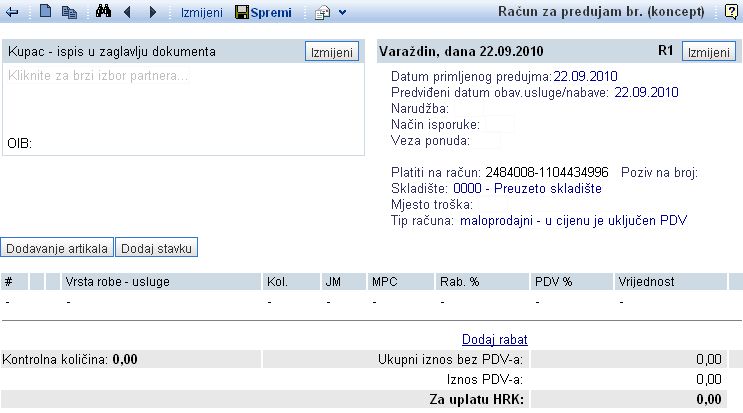
Klikom na gumb Izmijeni kao što prikazuje slika, otvoriti će se stranica, na kojoj možete upisati podatke za zaglavlje izdanog računa za predujam:
| | | ![]() |
| | | | Slika 1: Unos podataka za zaglavlje izdanog računa za predujam |
|
| Mjesto | Obavezno upišite mjesto koje će biti vidljivo u zaglavlju računa za predujam. |
| Datum računa | Obavezan je unos datum računa za predujam, zato ga upišite. SAVJET! Klikom na  aktivirajte priručni kalendar i izaberite željeni datum. aktivirajte priručni kalendar i izaberite željeni datum. |
| Predviđena isporuka robe/usluga (od)- (do) | U okvir upišite datum predviđene isporuke robe odnosno usluga. |
| Novčana valuta | Klikom na  se otvara kombiniran prozor, u kojem možete jednostavnim klikom izabrati odgovarajuću novčanu valutu. se otvara kombiniran prozor, u kojem možete jednostavnim klikom izabrati odgovarajuću novčanu valutu. |
| Narudžba | Upišite oznaku narudžbe. |
| Vrsta prodaje (PDV) | Klikom na  se otvara kombinirani prozor, gdje možete izabrati odgovarajuću vrstu prodaje. se otvara kombinirani prozor, gdje možete izabrati odgovarajuću vrstu prodaje. |
| Način plaćanja | Klikom na  se otvara kombinirano polje, u kojem možete izabrati odgovarajući način plaćanja. se otvara kombinirano polje, u kojem možete izabrati odgovarajući način plaćanja. |
| Mjesto troška | Upišite mjesto troška odnosno izaberite u kombiniranom prozoru klikom na  |
| Jezična varijanta | Upišite željenu jezičnu varijantu za ispis dokumenta (izaberite klikom na  ). ). |
| Upišite tekst, koji će se ispisati na dnu dokumenta | U prazan prostor upišite tekst koji će se ispisati na dnu dokumenta. |
Unos podataka potvrdite klikom na gumb U redu i pred vama je račun za predujam:
| | | ![]() |
| | | | Slika 2: Uneseni račun za predujam |
|
Klikom na gumb Dodavanje artikala otvarate stranicu "Prodajni artikli - pregled i pretraživanje", gdje možete izabrati željeni artikl te ga klikom na aktivnu poveznicu automatski dodati na račun. Detaljnije upute za unos artikala nalaze se na stranici Unos/Izmijena izdanih računa.
Ako kliknete na gumb Dodaj stavku otvoriti će se stranica za unos nedostajućih stavki:
| Vrsta blaga-storitev | U prazan prostor upišite vrstu robe odnosno usluge koja je predmet računa za predujam. |
| Cijena bez PDV | Upišite cijenu bez PDV-a u prvi okvir, dok u drugom izaberite odgovarajuću novčanu valutu klikom na  . . |
| Stopa PDV-a | Preuzeti izbor je 23%, klikom na  možete izabrati drugo. možete izabrati drugo. |
| Količina | Upišite odgovarajuću količinu. |
| Jedinica mjere | Klikom na  izaberite odgovarajuću jedinicu mjere (kg, l,kos...) izaberite odgovarajuću jedinicu mjere (kg, l,kos...) |
| Rabat % | Preuzeti izbor je 0,00. Ako postoji rabat, upišite odgovarajući postotak. |
Klikom na gumb U redu potvrđujete unešene stavki nakon čega se prikazuje popunjena maska za unos računa za predujam.
Klikom na gumb Izstavi avansni račun otvarate slijedeću stranicu:
| | | ![]() |
| | | | Slika 4: Izdavanje računa za predujam |
|
Klikom na gumb Izdavanje računa te izborom opcije Izdaj račun otvarate račun...
Kod podataka o kupcu možete klikom na ikonu  izvršiti prelazak u šifrarnik partnera, na podatke o kupcu.
izvršiti prelazak u šifrarnik partnera, na podatke o kupcu.
Klikom na gumb Označi račun kao plačen možete račun označiti kao plaćen.
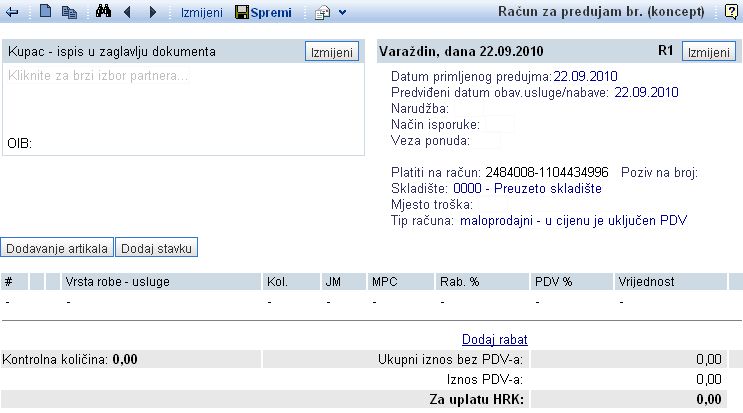
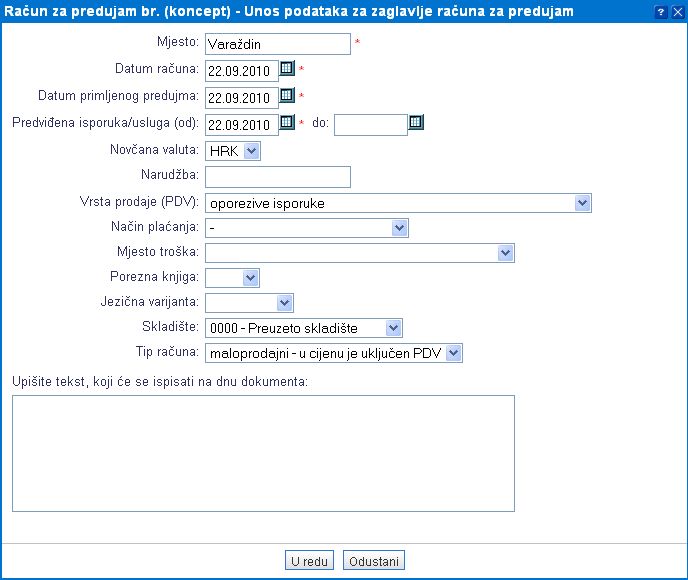
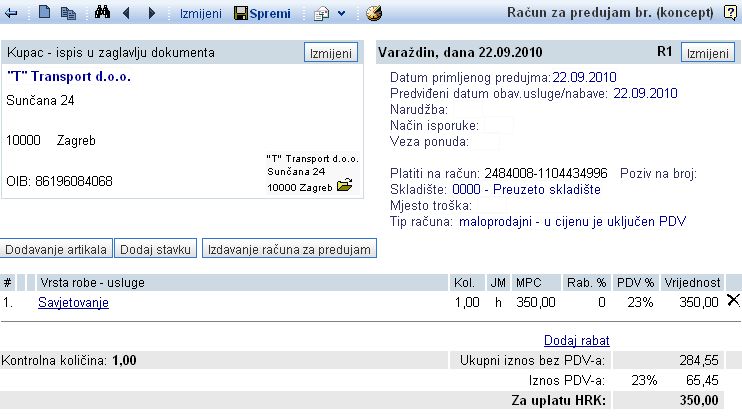
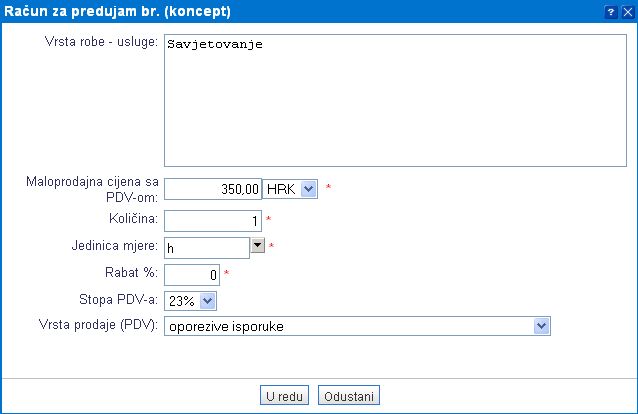
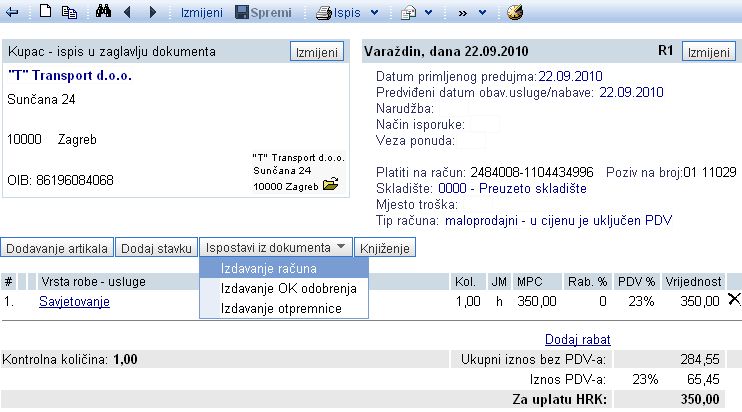
![]() izvršiti prelazak u šifrarnik partnera, na podatke o kupcu.
izvršiti prelazak u šifrarnik partnera, na podatke o kupcu.